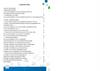Similar presentations:
Использование электронных сервисов Росреестра при подготовке к сделке
1.
Использование электронныхсервисов Росреестра при
подготовке к сделке
г. Иркутск, 2022
2.
В данной презентации будет наглядно продемонстрированоиспользование следующих электронных сервисов Росреестра:
• Сервис «Справочная информация по объектам недвижимости в
режиме online»
• Сервис «Проверка электронного документа»
• Сервис «Проверка исполнения запроса (заявления) online»
• Сервис «Извещение о продажи доли в праве»
• Сервис «Публичная кадастровая карта»
3.
Сервис «Справочная информация по объектам недвижимости врежиме online»
Сервис «Справочная информация по объектам недвижимости в режиме
online» позволяет получить общедоступные сведения об объектах
недвижимости, такие как информация о кадастровом номере объекта
недвижимости, о форме собственности, об основных характеристиках
объекта недвижимости, сведения о кадастровой стоимости, сведения
об ограничениях прав и обременениях объекта недвижимости.
4.
Для работы с Сервисом, необходимо на главной странице сайтаРосреестра (https://rosreestr.gov.ru) перейти в раздел
«Все электронные услуги и сервисы» или «Услуги и сервисы»
5.
Далее переходим в «Сервисы», «Справочная информация по объектамнедвижимости в режиме online»
6.
Сервис также можно запустить и из Личного кабинета Росреестра.Вход в Личный кабинет Росреестра осуществляется с помощью
подтвержденной учетной записи портала Госуслуг
7.
Чтобы начать работу с Сервисом в Личном кабинете Росреестра(https://lk.rosreestr.gov.ru), необходимо перейти в раздел «Мои услуги и
сервисы», «Справочная информация по объектам недвижимости в
режиме online»
8.
Далее осуществляется поиск необходимой информации по тем илииным параметрам.
9.
10.
11.
12.
13.
Для получения более подробных сведений необходимо кликнуть покадастровому номеру найденного объекта недвижимости
14.
15.
По найденному объекту недвижимости доступны действия:16.
Сервис «Проверка электронного документа»Сервис «Проверка электронного документа» позволяет:
• Получить печатное представление выписки из Единого
государственного реестра недвижимости (далее – ЕГРН), полученной
в форме электронных документов (в формате*.xml);
• Получить печатное представление специальной регистрационной
надписи, полученной в форме электронных документов (в
формате*.xml);
• Проверить корректность электронной подписи, заверяющей
электронный документ (в формате*.sig).
17.
Для работы с Сервисом, необходимо на главной странице сайтаРосреестра (https://rosreestr.gov.ru) перейти в раздел
«Все электронные услуги и сервисы» или «Услуги и сервисы»
18.
Далее переходим в «Сервисы», «Проверка электронного документа»19.
Сервис также можно запустить и из Личного кабинета Росреестра.Вход в Личный кабинет Росреестра осуществляется с помощью
подтвержденной учетной записи портала Госуслуг
20.
Чтобы начать работу с Сервисом в Личном кабинете Росреестра(https://lk.rosreestr.gov.ru), необходимо перейти в раздел «Мои услуги и
сервисы», «Проверка электронного документа»
21.
Визуализация выписки из ЕГРН и проверка электронной подписи,заверяющей полученную выписку.
22.
В результате загрузится ссылка «показать в человекочитаемомформате» на визуализированную выписку из ЕГРН и результат
проверки электронной подписи.
При переходе по ссылке в отдельной вкладке загрузится
визуализированная выписка.
23.
Визуализация специальной регистрационной надписи (штампа).24.
В результате загрузится ссылка «показать в человекочитаемомформате» на визуализированную регистрационную надпись.
При переходе по ссылке в отдельной вкладке загрузится
визуализированная регистрационная надпись.
25.
Сервис «Проверка исполнения запроса (заявления) online»• Сервис «Проверка исполнения запроса (заявления) online» позволяет
проверить, на какой стадии обработки находится сформированный
запрос(заявление).
• В Сервисе «Проверка исполнения запроса (заявления) online» можно
проверить запросы (заявления) с префиксами:
26.
Для работы с Сервисом, необходимо на главной странице сайтаРосреестра (https://rosreestr.gov.ru) перейти в раздел
«Все электронные услуги и сервисы» или «Услуги и сервисы»
27.
Далее переходим в «Сервисы», «Проверка состояния запроса(заявления) online»
28.
Сервис также можно запустить и из Личного кабинета Росреестра.Вход в Личный кабинет Росреестра осуществляется с помощью
подтвержденной учетной записи портала Госуслуг
29.
Чтобы начать работу с Сервисом в Личном кабинете Росреестра(https://lk.rosreestr.gov.ru), необходимо перейти в раздел «Мои услуги и
сервисы», «Проверка исполнения запроса (заявления) online»
30.
В Сервисе необходимо внести номер проверяемой записи и нажать накнопку «Проверить»
31.
В результате загрузится карточка заявки, которая содержит статус натекущий момент, способ подачи, наименование услуги, вид объекта,
дата подачи и дата обновления статуса.
32.
Сервис «Извещение о продаже доли в праве»• Собственник доли в праве общей долевой собственности объекта недвижимости обязан
известить всех участников общей долевой собственности о продаже своей доли. Продавец доли
должен направить всем остальным участникам долевой собственности в письменной форме
извещение о намерении продать свою долю.
• В случае, если число участников общей долевой собственности на недвижимое имущество
превышает двадцать, вместо извещения в письменной форме остальных участников долевой
собственности продавцом доли в праве общей долевой собственности о намерении продать
свою долю постороннему лицу может быть размещено извещение об этом на официальном
сайте Росреестра (https://rosreestr.gov.ru), посредством использования личного кабинета
Росреестра. Порядок его размещения утвержден Приказом Минэкономразвития России от
17.11.2016 №724 «Об утверждении Порядка размещения извещения участников долевой
собственности на недвижимое имущество о намерении продать долю в праве общей
собственности на недвижимое имущество на официальном сайте органа регистрации прав в
информационно-телекоммуникационной сети «Интернет»
• ! Однако обращаем внимание, что это правило не применяется при продаже жилых помещений
(в соответствии с ч. 4.1 ст. 42 Федерального закона от 13.07.2015 №218-ФЗ «О государственной
регистрации недвижимости»)
33.
• При продаже жилых помещений извещение других участников долевой собственности онамерении продать долю осуществляется только в письменной форме, с указанием в
извещении цены и других условий продажи, например, порядок расчетов.
• Извещение необходимо направить по правилам о юридически значимых сообщениях (ст.
165.1 ГК РФ).
• Чтобы снизить риск споров о том, было ли направлено извещение и с каким содержанием,
можно направить его телеграммой с получением в отделении почтовой связи ее копии или
передать его через нотариуса. Во втором случае нотариус может выдать свидетельство о
направлении извещения и о его передаче, когда адресат получит его (ст. 86 Основ
законодательства РФ о нотариате, п. п. 2.3, 2.5 Методических рекомендаций, утв. Письмом
ФНП от 31.03.2016 №1033/03-16-3).
• Затем необходимо получить письменный отказ других участников долевой собственности от
преимущественного права покупки или, при отсутствии такового, выждать необходимый срок
– 1 месяц. И только после этого можно заключить договор с посторонним лицом (п. 2 ст. 250
ГК РФ).
• Если преимущественное право покупки будет нарушено, любой сособственник сможет в
течение трех месяцев потребовать через суд перевести на себя права и обязанности
покупателя (п. 3 ст. 250 ГК РФ).
34.
Для работы с Сервисом, необходимо на главной странице сайтаРосреестра (https://rosreestr.gov.ru) перейти в раздел
«Все электронные услуги и сервисы» или «Услуги и сервисы»
35.
Далее переходим в «Сервисы», «Извещение о продаже доли в праве»36.
Сервис также можно запустить и из Личного кабинета Росреестра.Вход в Личный кабинет Росреестра осуществляется с помощью
подтвержденной учетной записи портала Госуслуг
37.
Чтобы начать работу с Сервисом в Личном кабинете Росреестра(https://lk.rosreestr.gov.ru), необходимо перейти в раздел «Мои услуги и
сервисы», «Извещения о продаже доли в праве»
38.
Сервис позволяет осуществить поиск опубликованных извещений поодному из заданных критериев
39.
В результате, если извещение было размещено на официальном сайте Росреестра, загрузитсякарточка соответствующего извещения о продаже доли, с указанием статуса такого извещения,
даты его публикации, сроком размещения, основных сведений о продавце и об объекте
недвижимости.
40.
Сервис «Публичная кадастровая карта»• С помощью публичной кадастровой карты можно получить предварительную информацию об
объекте недвижимости, например, о земельном участке - визуально посмотреть его границы в
кадастровом квартале, расположение относительно других земельных участков, посмотреть
смежные земельные участки, которые поставлены на кадастровый учет. Полезно будет
оценить привлекательность конкретного земельного участка, определив, насколько участок
удален от основной дороги, удобный ли к нему проезд, входит ли он в зоны с особыми
условиями использования территории, как проходят красные линии, а также узнать его
кадастровую стоимость.
• Размещенная на сервисе информация предоставляется бесплатно. Сведения, содержащиеся
на публичной кадастровой карте, актуализируются на постоянной основе и являются
достоверными и общедоступными.
• Вместе с тем, сведения, полученные с помощью публичной кадастровой карты, не могут быть
использованы в качестве официального документа - они служат только справочной
информацией.
41.
Чтобы воспользоваться сервисом «Публичная кадастровая карта»(далее – ПКК) на официальном сайте Росреестра
(https://rosreestr.gov.ru) необходимо перейти с центральной страницы
сайта в сервис «Публичная кадастровая карта»
42.
Поиск объектов недвижимости.• Для осуществления поиска объектов недвижимости пользователь должен перейти на панель «Поиск»,
нажав на инструмент «Поиск», расположенный на панели инструментов управления функциями вебприложения ПКК.
• На панели «Поиск» расположено окно ввода, предназначенное для ввода запросов и кнопка «Найти». Также
на панели расположен выпадающий список с названиями типов объектов недвижимости, поиск по которым
осуществляет веб-приложение ПКК.
43.
Поиск объектов недвижимости.Выбор типа объекта пользователь осуществляет наведением курсора мыши на его название в списке и
щелчком левой кнопки мыши.
Выбранный тип объекта отображается в строке поиска.
В нижней части панели «Поиск» отображается список объектов выбранного типа, удовлетворяющих
поисковому запросу пользователя.
44.
Атрибутивный поискПоиск по кадастровому номеру осуществляется для земельных участков, объектов капитального строительства, кадастровых
кварталов, кадастровых районов, кадастровых округов.
Для осуществления поиска по кадастровому номеру, пользователь должен ввести искомый номер в строку поиска на панели
«Поиск» и нажать кнопку «Найти».
Если поиск осуществляется по полному кадастровому номеру объекта, на вкладке «Поиск» в окне результатов поиска
отображается информация по найденному объекту. Для перехода к объекту на карте необходимо выбрать «шапку» карточки
объекта. Карта приблизится к объекту, объект будет выделен желтым цветом.
45.
• Если поиск осуществляется по части кадастрового номера объекта, на вкладке «Поиск», вокне результатов поиска, отображается список всех объектов, удовлетворяющих запросу. Для
просмотра информации по конкретному объекту, пользователь должен выбрать его название
из списка щелчком левой кнопки мыши. В результате отобразится карточка объекта,
содержащая информацию по нему. Для перехода к объекту на карте необходимо повторно
выбрать «шапку» карточки объекта. Карта приблизится к объекту, объект будет выделен
желтым цветом.
46.
Поиск по адресу осуществляется для объектов недвижимости (часть земельного участка,земельный участок, объект капитального строительства).
Для осуществления поиска по адресу пользователь должен щелчком левой кнопки мыши выбрать
тип объектов недвижимости («Участки», «ОКС») на панели «Поиск», ввести искомый адрес или
его часть в строку поиска на панели «Поиск» и нажать кнопку «Найти».
Если поиск осуществляется по полному адресу объекта, на вкладке «Поиск» в окне результатов
поиска отображается информация по найденному объекту (в случае ее наличия). Для перехода к
объекту на карте необходимо повторно выбрать «шапку» карточки объекта. Карта приблизится к
объекту, объект будет выделен желтым цветом.
Если поиск осуществляется по части адреса объекта, на вкладке «Поиск», в окне результатов
поиска, отображается список всех объектов, удовлетворяющих запросу. Для просмотра
информации по конкретному объекту, пользователь должен выбрать его название из списка
щелчком левой кнопки мыши. После этого в окне результатов поиска отображается информация
по найденному объекту (в случае ее наличия). Для перехода к объекту на карте необходимо
повторно выбрать «шапку» карточки объекта. Карта приблизится к объекту, объект будет выделен
желтым цветом.
47.
Пространственный поискВеб-приложение ПКК позволяет пользователю осуществлять пространственный поиск
объектов недвижимости. Пространственный поиск можно осуществлять используя как
существующие объекты недвижимости, так и добавленные пользователем на карту
объекты.
48.
• Для осуществления пространственного поиска в границах объекта недвижимости, пользователь долженперейти на панель информации об объекте и воспользоваться ссылкой «Поиск в границах объекта». В
строке запроса отображается название объекта, в границах которого осуществляется поиск, а в области
результатов поиска отображаются все объекты недвижимости выбранного типа, пересекающие и/или
входящие в границы указанного пользователем объекта.
• Пользователь может выбрать другой тип объекта недвижимости в процессе просмотра результатов
пространственного поиска.
49.
Получение информации об объекте из списка результатов поискаДля получения информации об объекте из списка результатов поиска, пользователь должен
щелчком левой кнопки мыши выбрать интересующий объект из списка.
Веб-приложение ПКК раскрывает информационную панель. Для перехода к объекту на карте
необходимо повторно выбрать «шапку» карточки объекта. Карта приблизится к объекту, объект будет
выделен желтым цветом.
50.
Вкладка «Услуги» для объектов недвижимости содержит ссылки на предоставляемые официальным сайтомРосреестра государственные услуги по объектам недвижимости.
При нажатии ссылки на одну из государственных услуг веб-приложение ПКК перенаправляет пользователя
на страницу предоставления выбранной государственной услуги на официальном сайте Росреестра.
Далее пользователь должен действовать в соответствии с инструкциями официального сайта Росреестра.
51.
Благодарим за внимание!Презентация подготовлена сотрудником
отдела координации и анализа
деятельности в учетно-регистрационной
сфере Управления Росреестра по
Иркутской области – Фирстовой М.В.



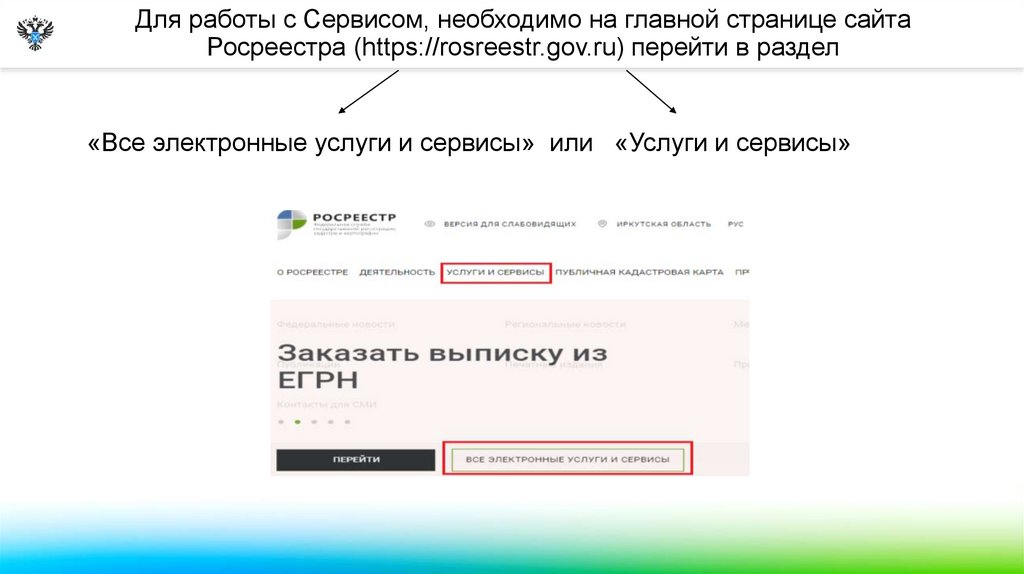
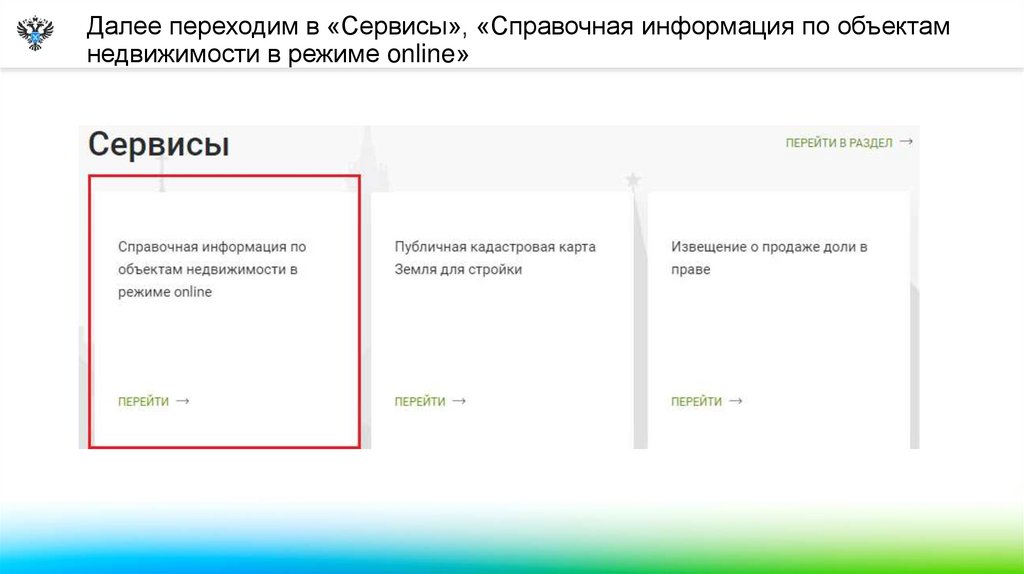
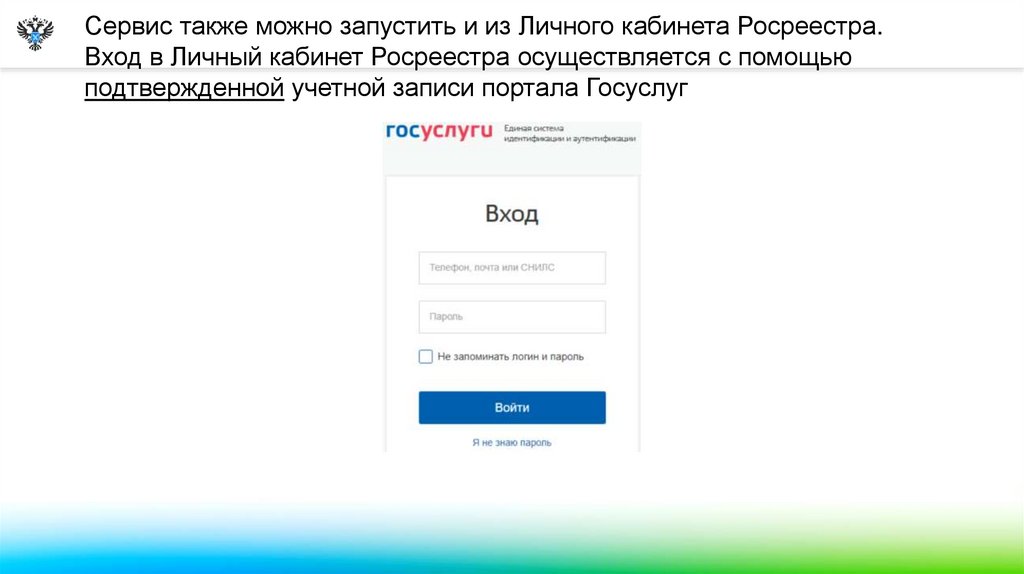
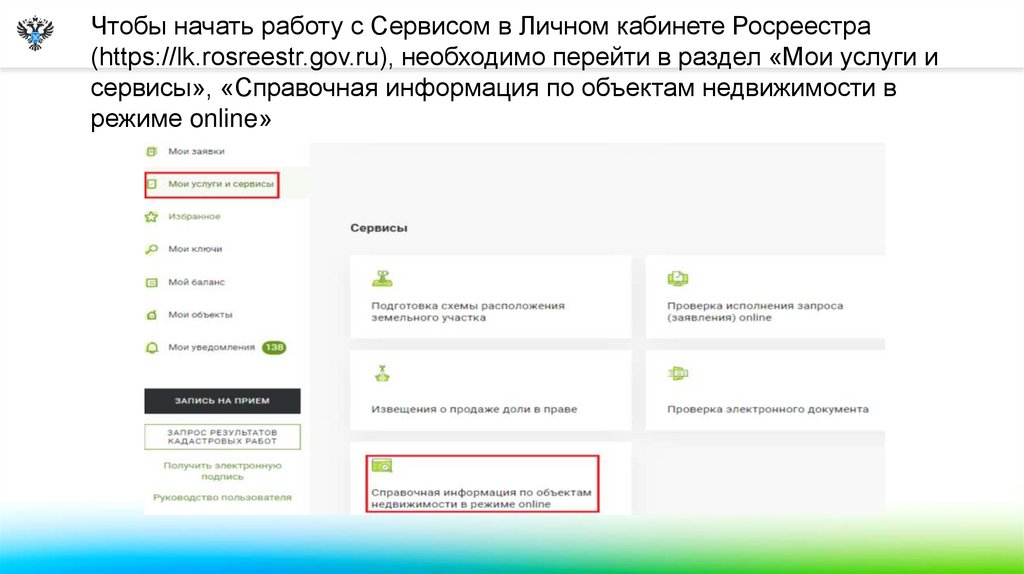

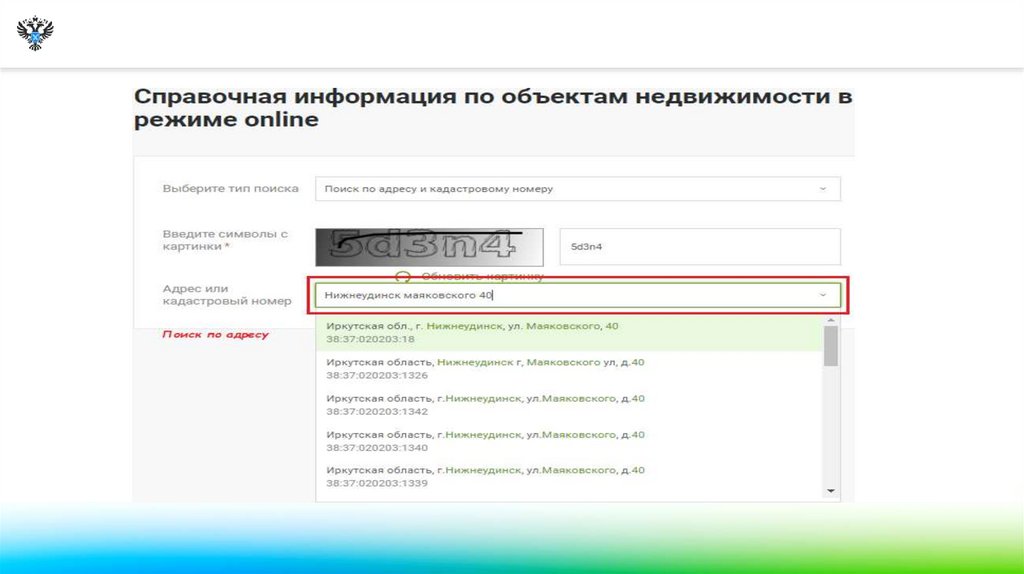
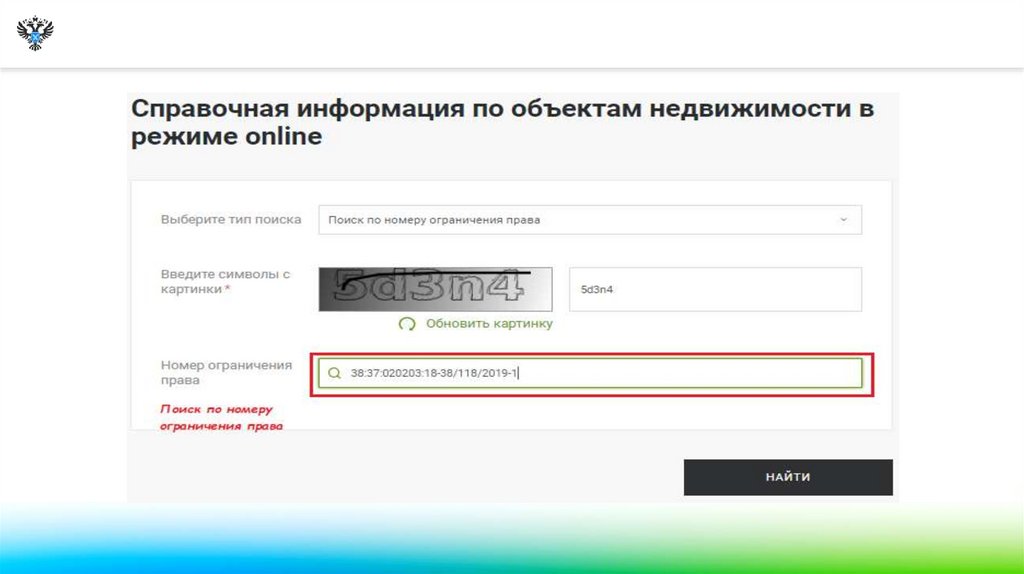
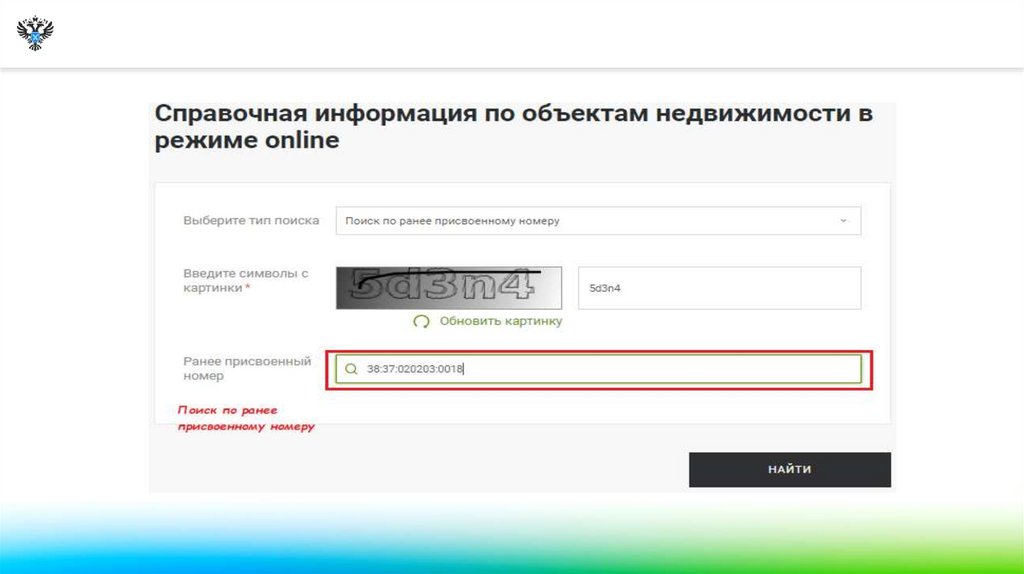
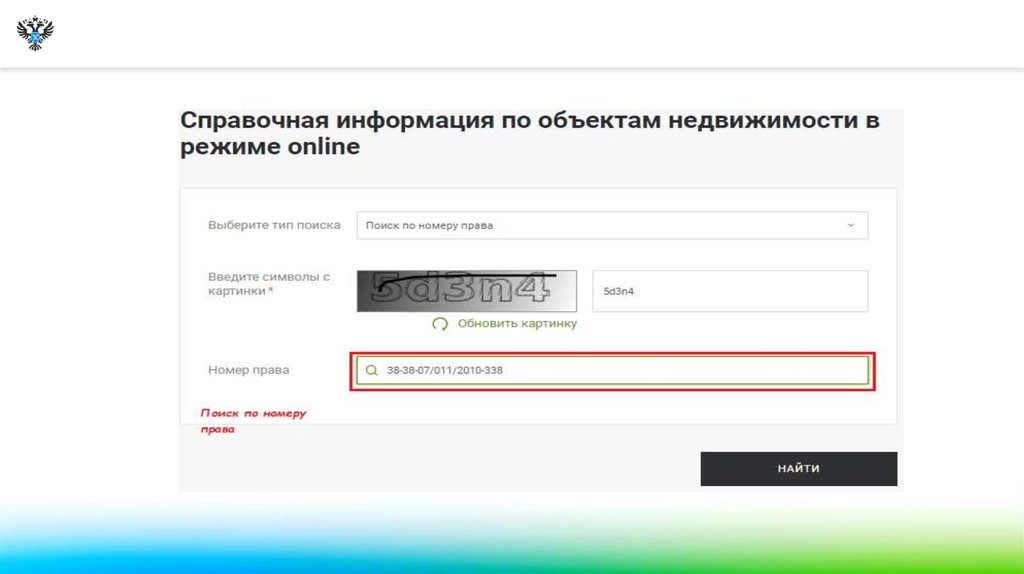
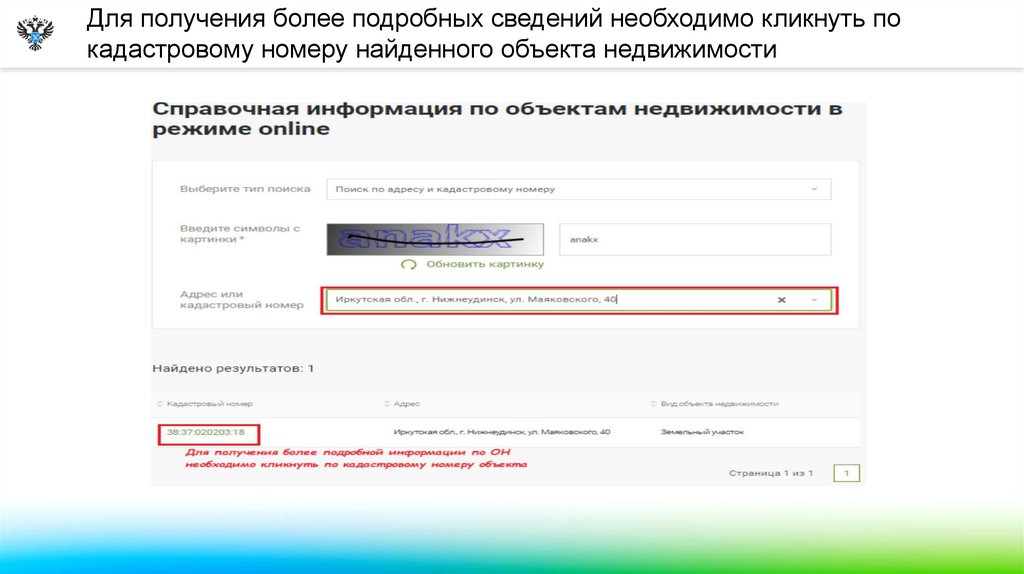
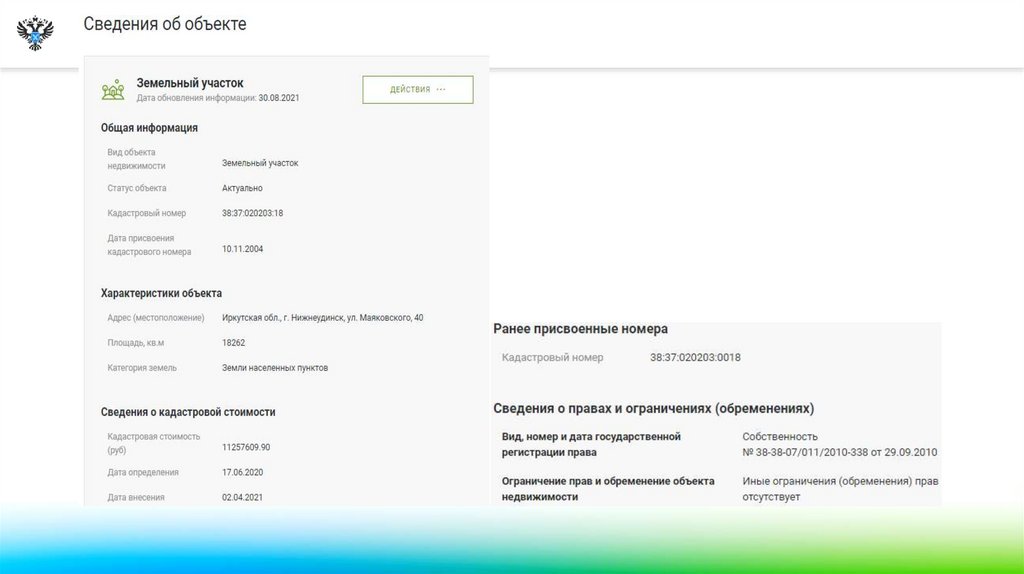


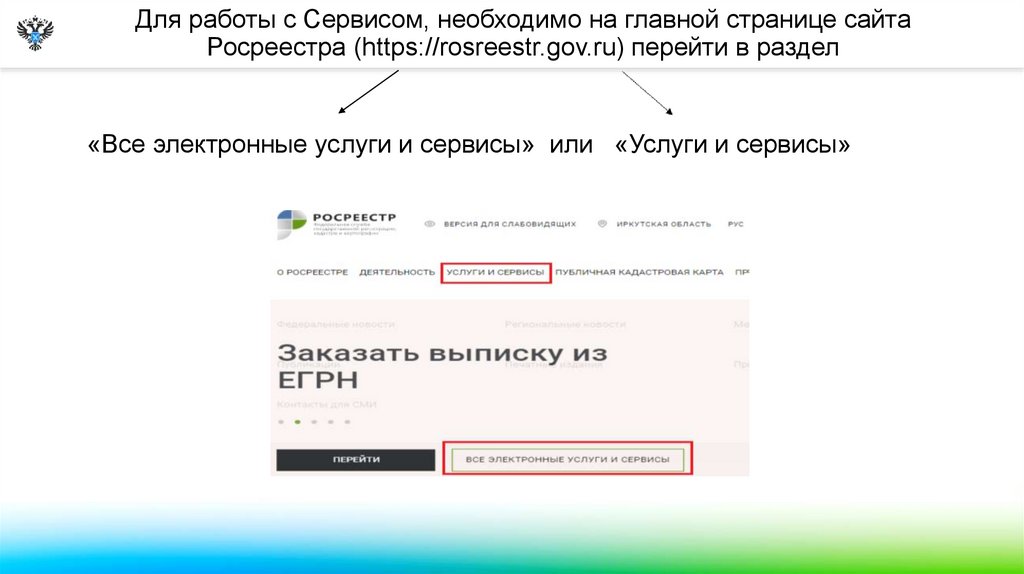

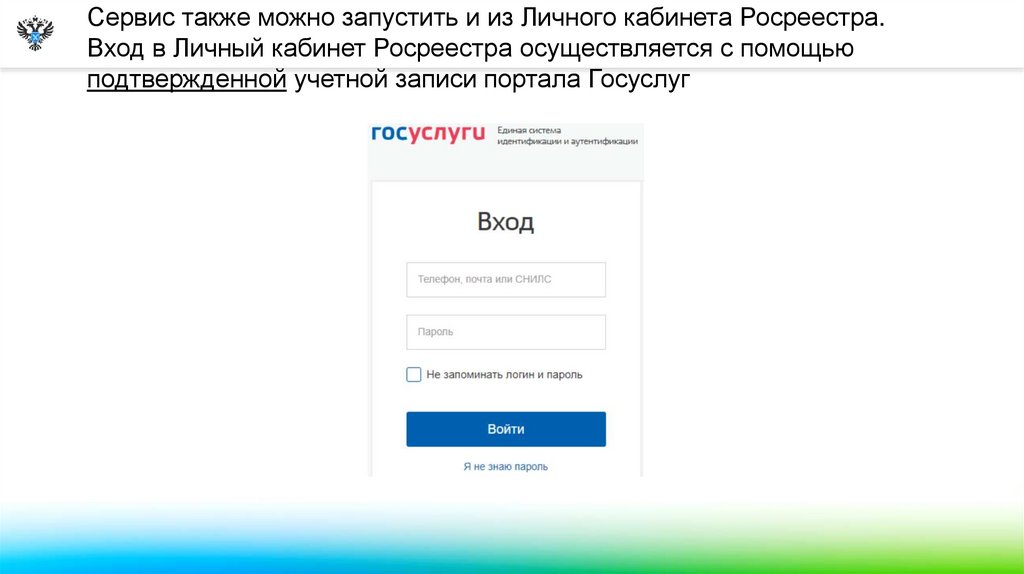
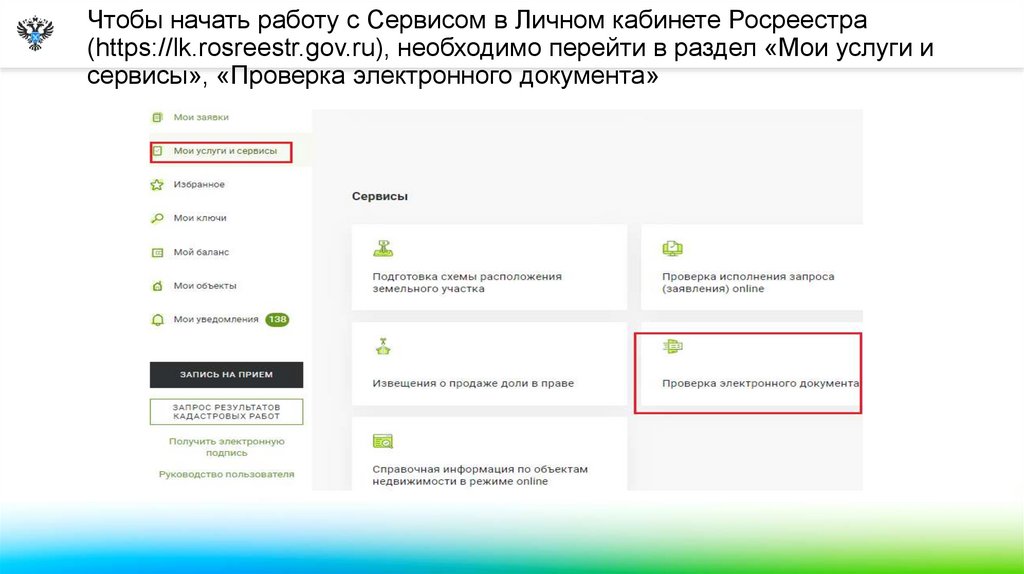
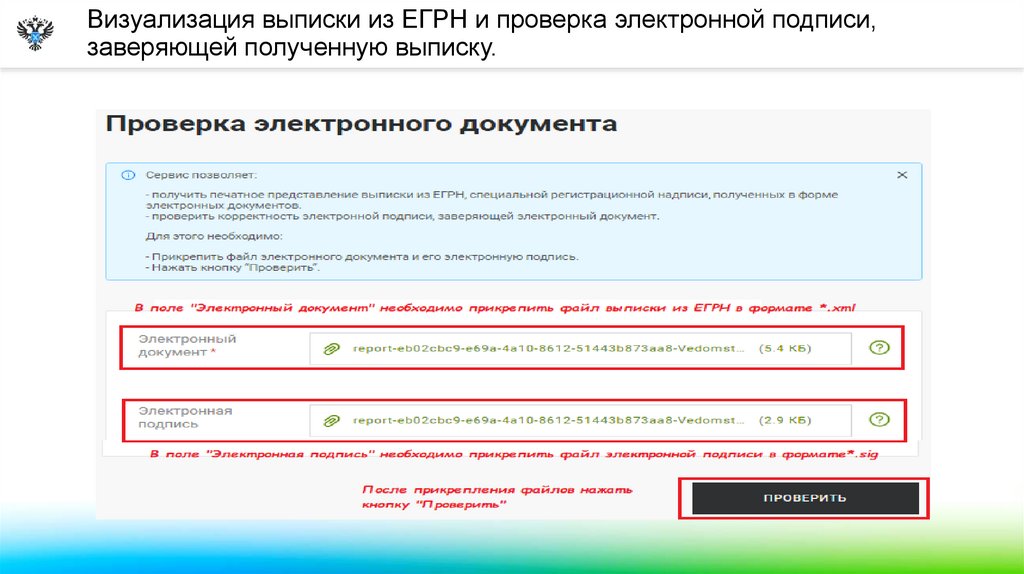

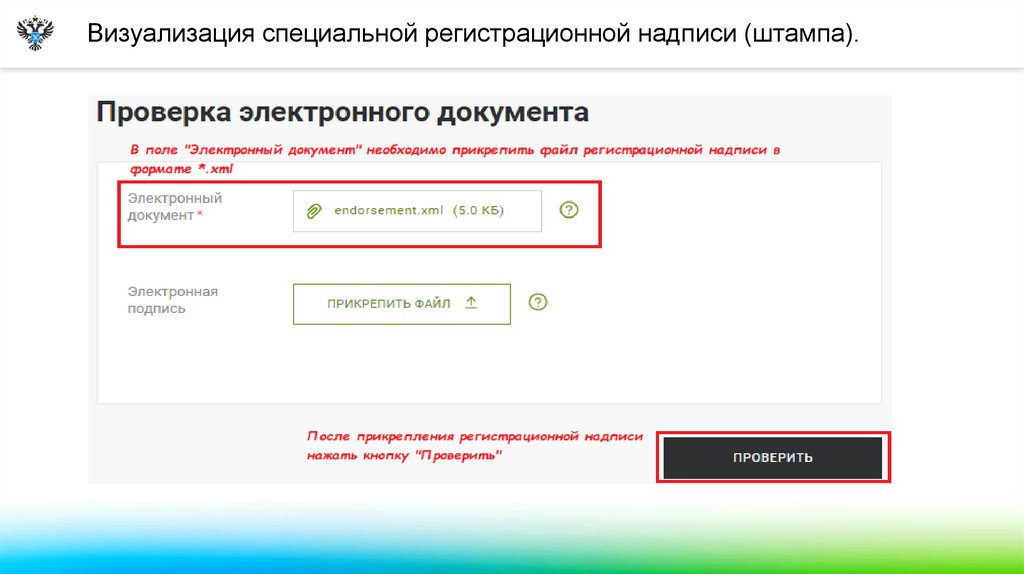
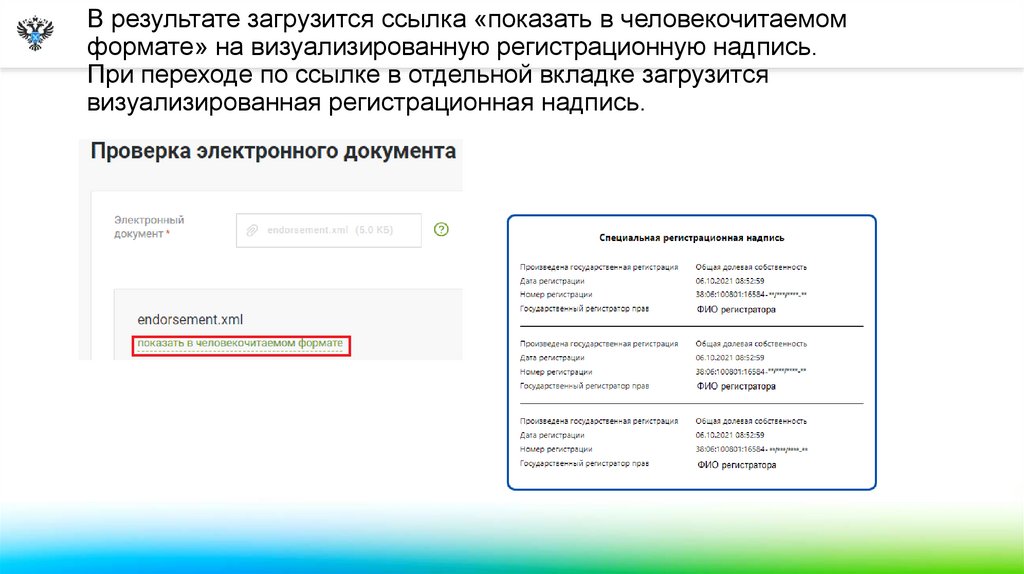
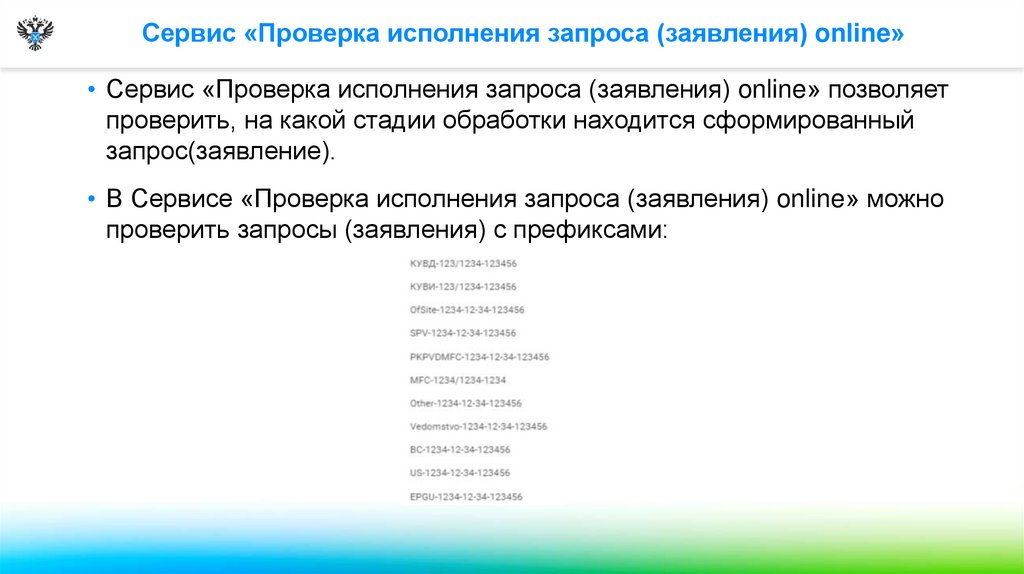
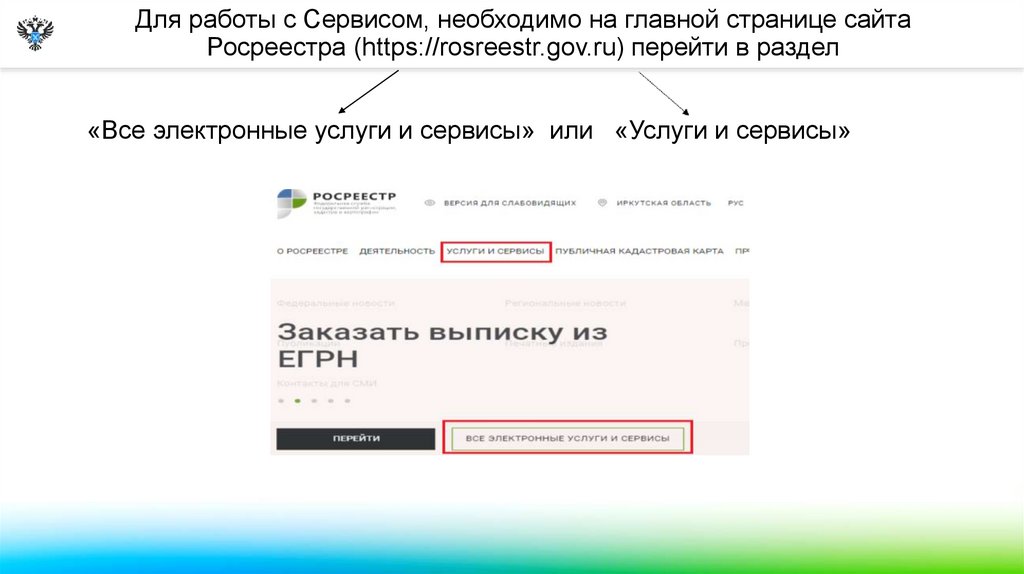
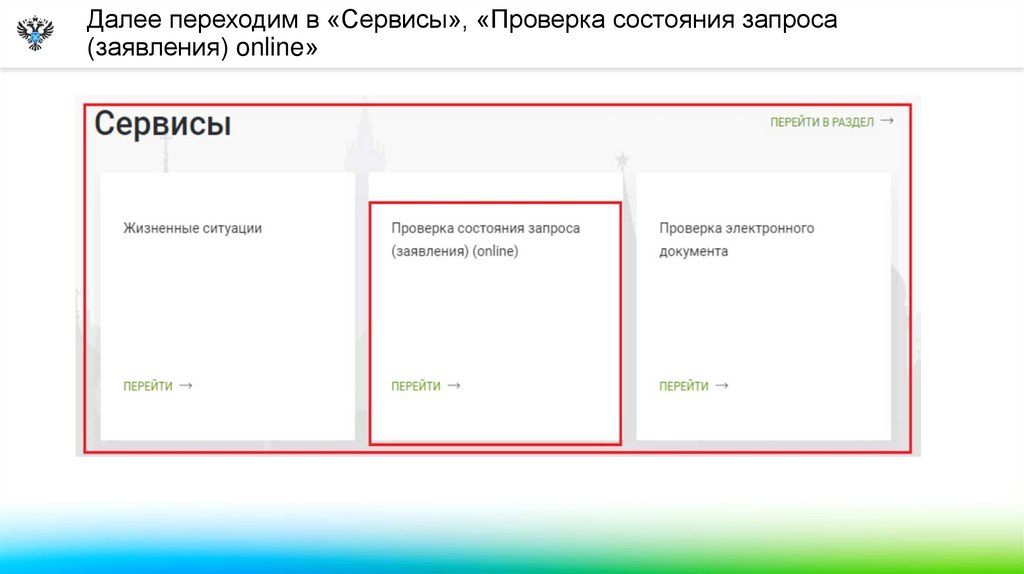







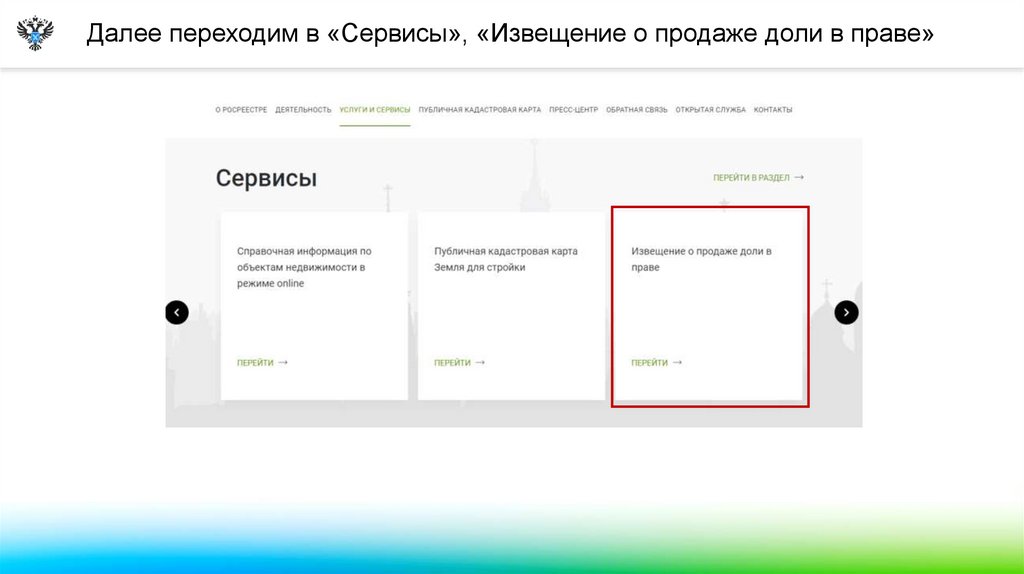
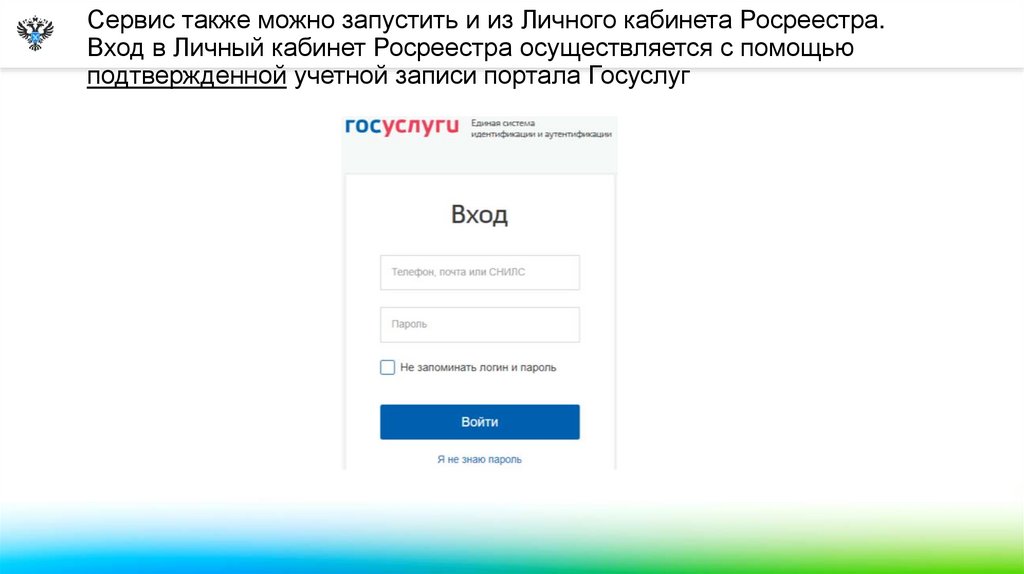
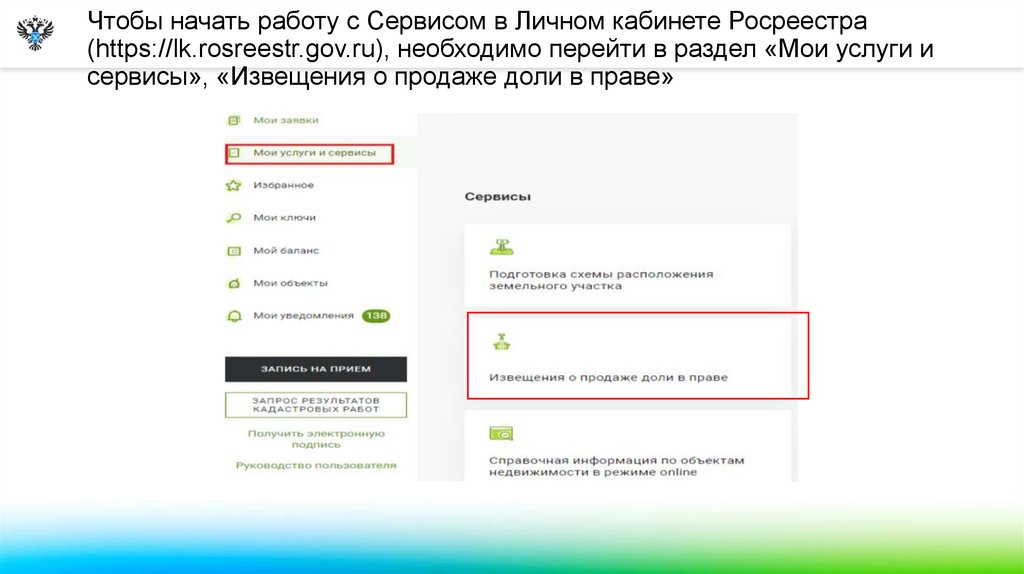
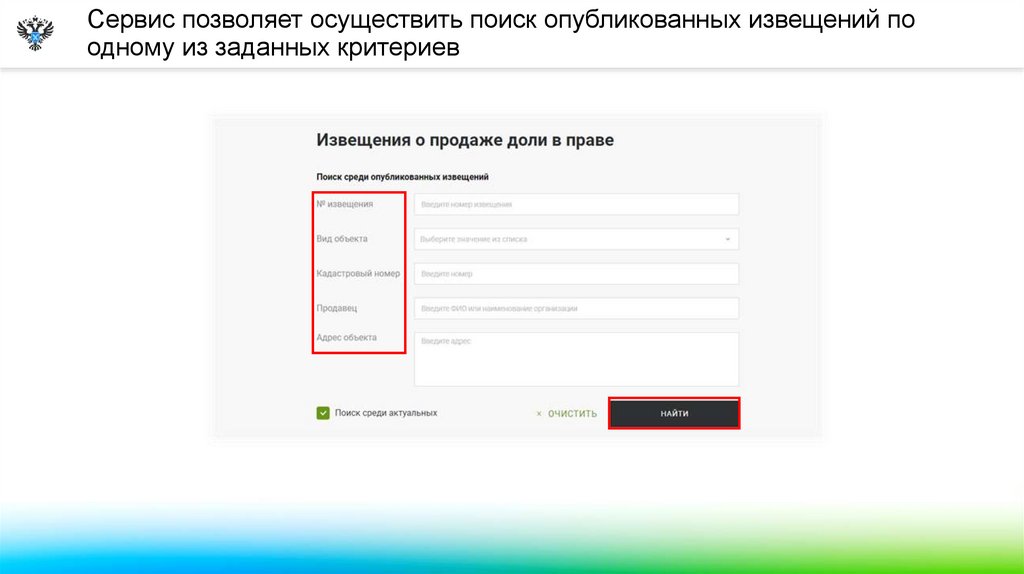


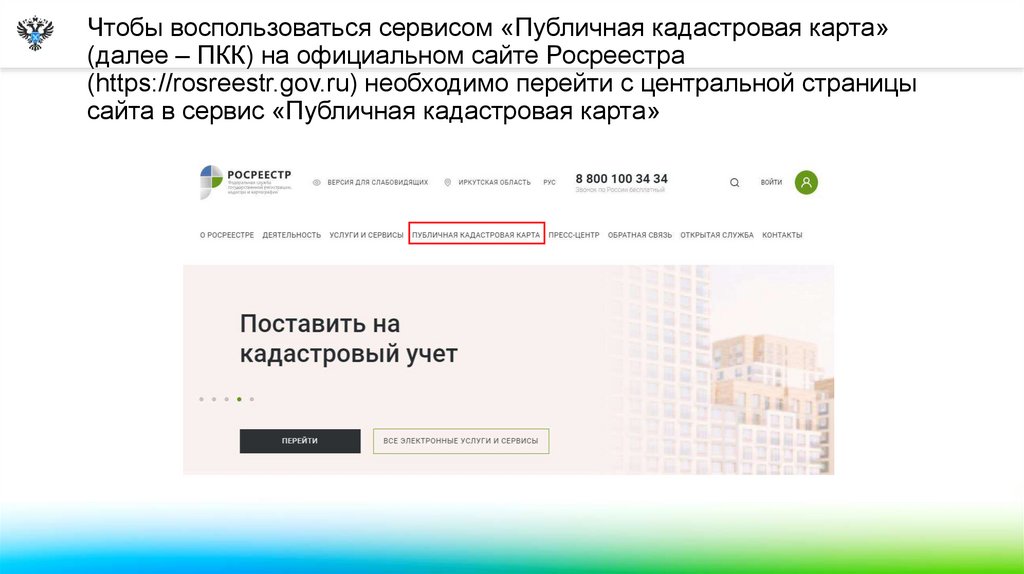

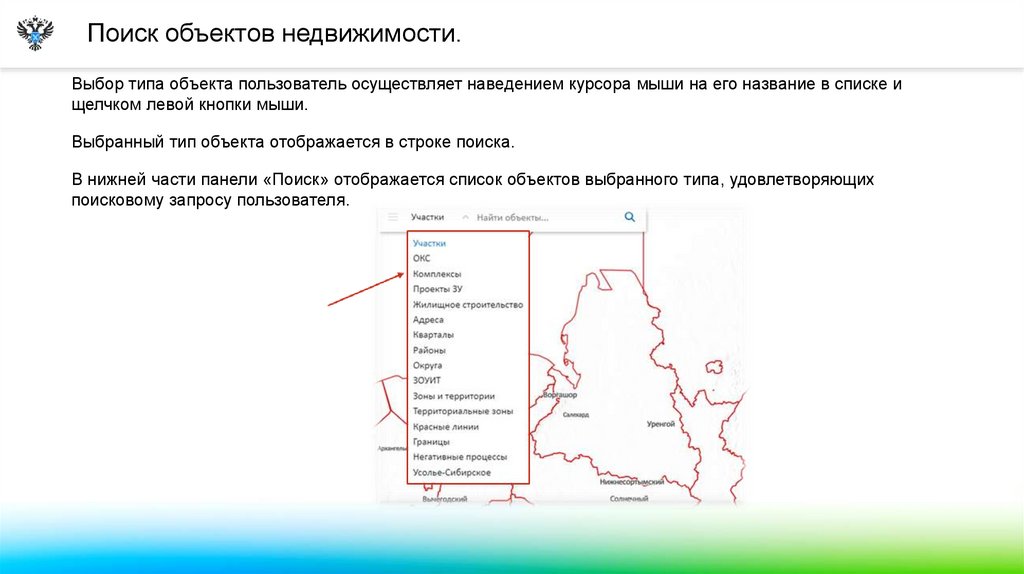
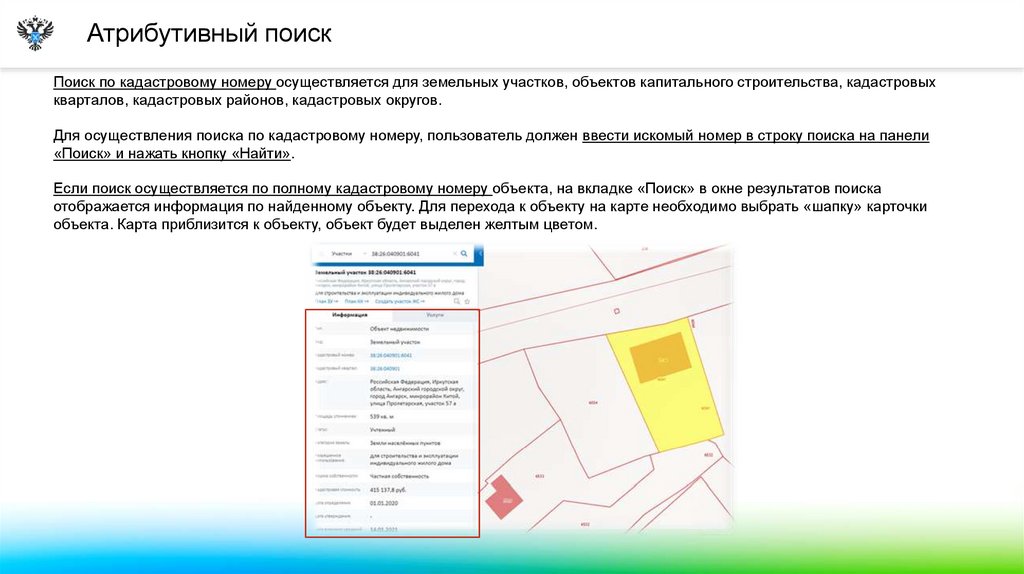
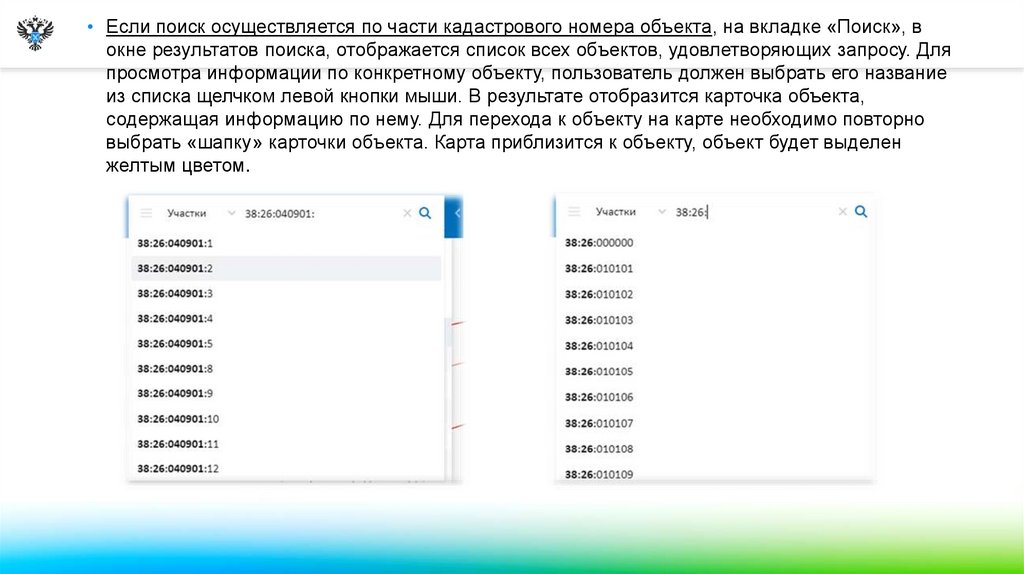




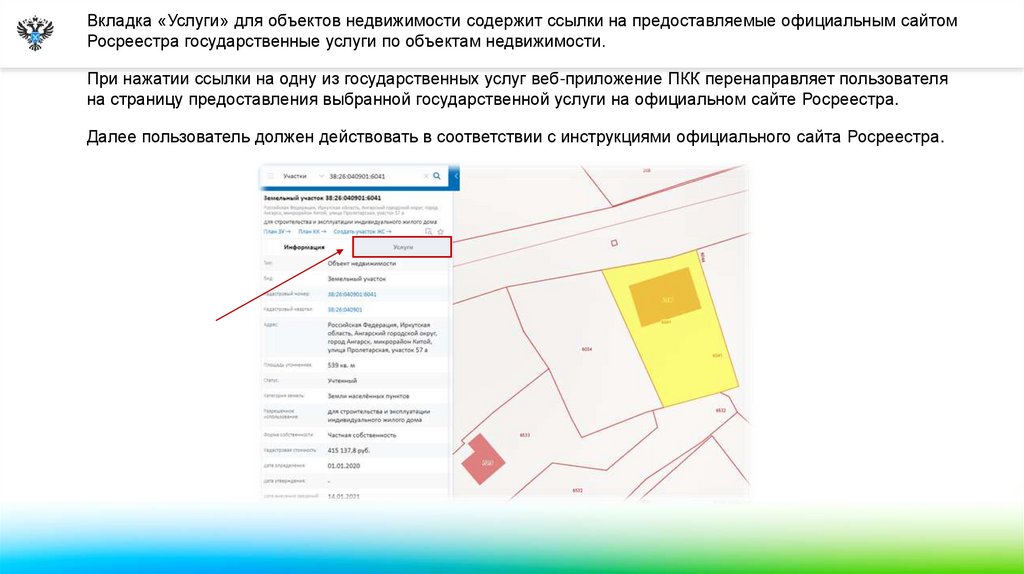

 internet
internet law
law